好用的快速系统备份工具!
如果你经常重装电脑,那么知道麻烦的不是重装系统,而是重新下载安装软件!本文给你介绍了一款好用的快速系统备份工具,可以让你彻底摆脱重装软件的烦恼!
在数字时代,数据的安全性和完整性至关重要。使用工具备份电脑系统可以有效保护您的数据免受各种风险的影响。以下是使用备份工具的重要原因:
通过使用备份工具,用户可以更加轻松、可靠地保护自己的数据,降低数据丢失的风险,确保在遇到系统故障或其他意外情况下能够快速恢复工作。
接下来,我将介绍两种备份电脑系统的方法:一种是使用系统自带的功能,另一种是借助第三方工具。
在Windows 11/10/8/7中,你可以利用操作系统自带的备份还原工具。如果你的软件默认安装在系统盘上,可以直接创建系统映像。以下是执行该操作的详细步骤:


提示:如果想将软件和系统备份到U盘上,请准备一个容量大于或等于64GB的U盘。否则,可能会收到错误消息,提示该驱动器不是有效的备份位置。
尽管这种备份方法相对简单,但存在一些局限性。系统自带工具不支持增量备份,备份文件可能会占用大量磁盘空间,通常在100GB左右。此外,备份文件必须存储在NTFS格式的设备上。如果你的备份设备不符合这一要求,需将其格式化为NTFS。
总结而言,系统自带的备份工具使用起来相对刚性。如果你希望获得更出色的备份体验和更灵活的备份选择,建议考虑使用功能强大的傲梅轻松备份软件。
傲梅轻松备份是一款优秀的备份还原软件,为Windows用户提供了强大而直观的备份解决方案。它采用了“增量备份”功能,仅备份发生变化的文件和文件夹,从而节省存储空间。不仅如此,傲梅轻松备份还支持将备份还原到不同硬件的计算机上,实现异机还原。
该软件具备简洁易用的用户界面,专为Windows设计,并兼容多个Windows版本,包括Windows 11/10/8.1/8/7/Vista/XP。此外,它支持将备份文件存储在各种设备上,包括硬盘、移动硬盘、固态硬盘、U盘、NAS、网盘等。接下来,我们将以磁盘备份为例,详细介绍如何使用傲梅轻松备份进行操作:
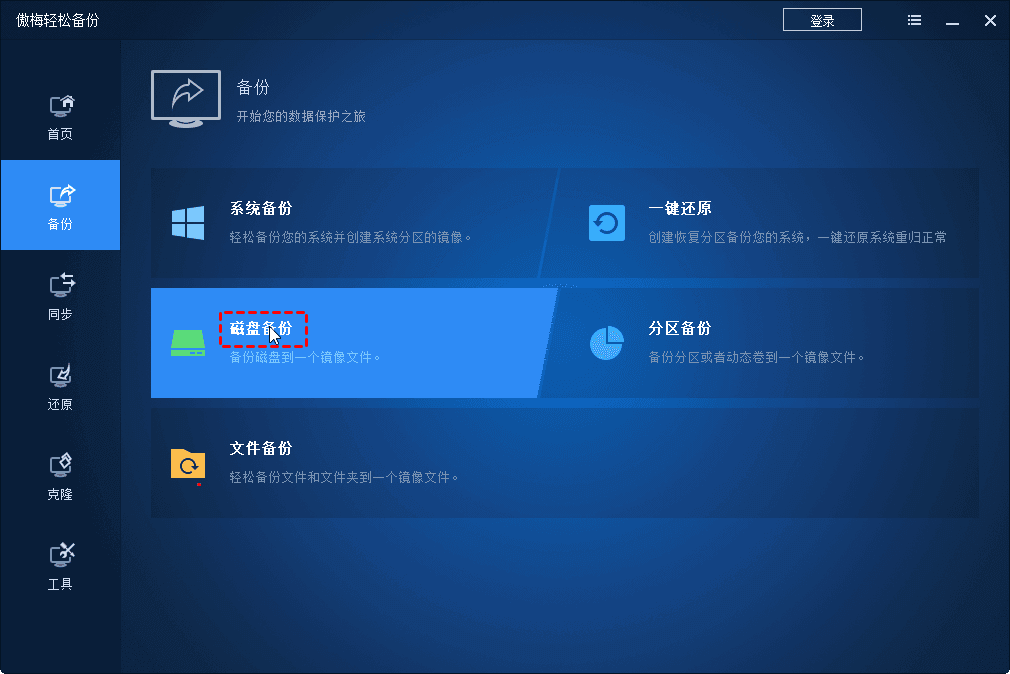
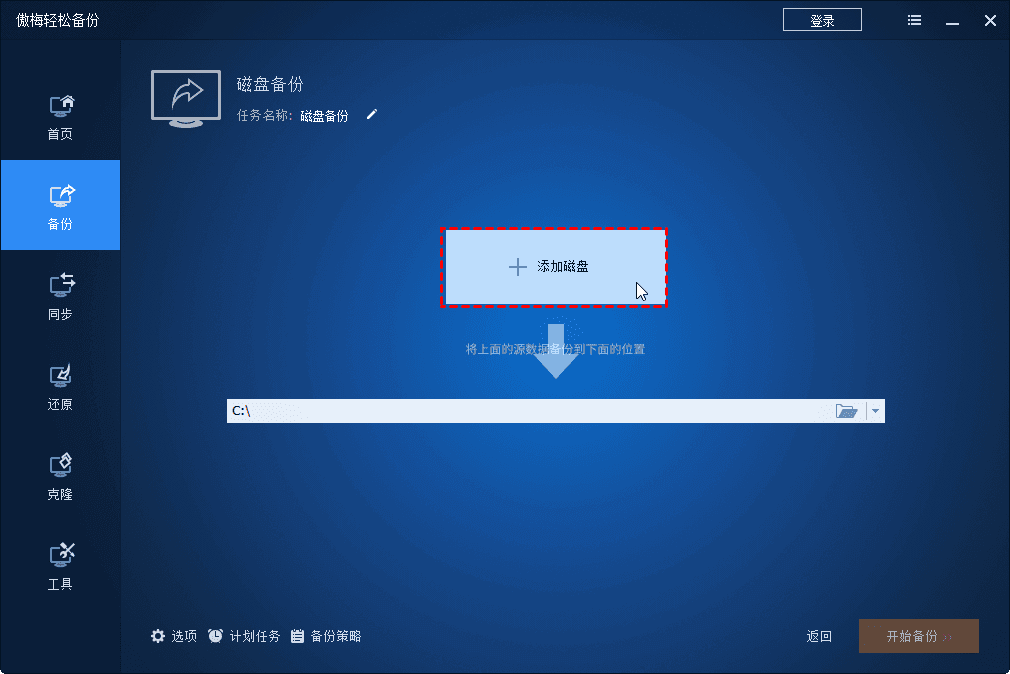

此外,傲梅轻松备份还提供了一些额外功能:
傲梅轻松备份是一款功能强大、用户友好的备份工具,不仅能够保护您的数据,还能提供更多备份选项和便捷性。如果你重视数据备份和系统保护,这款软件可能正是你所需的。
不难看出傲梅轻松备份的确是好用的快速系统备份工具,和Windows系统自带的备份还原工具相比,它不仅速度快、兼容性好,主要的是在占用少空间时还能保持新的备份。
如果公司内有大量的电脑需要备份,可以选择傲梅企业备份网络版。使用内置的镜像部署还原工具,可以通过网络将主计算机上的镜像文件部署还原到多台子计算机上。